วิธีเปลี่ยนรูปแบบสีและรูปแบบของ Facebook
Facebookเป็นเว็บไซต์โซเชียลเน็ตเวิร์กยอดนิยมที่เราใช้ทุกวันเพื่อติดต่อกับคนที่คุณรัก เราใช้เวลาส่วนใหญ่บนแพลตฟอร์มโซเชียลเพื่อส่งข้อความถึงเพื่อน แชร์วิดีโอ รูปภาพ ใช้แอพต่างๆ ในตัว ตรวจสอบกิจกรรมของเพื่อน หรือแม้แต่ใช้แพลตฟอร์มเพื่อโฆษณาผู้ชมในตลาดของคุณ ตั้งแต่เริ่มใช้Facebookมีหลายสิ่งหลายอย่างเปลี่ยนไป แต่สิ่งเดียวที่ยังคงเหมือนเดิมคือชุดสีฟ้า ในบทความนี้ เราจะแนะนำคุณเกี่ยวกับการเปลี่ยนชุดรูปแบบสีของFacebook สำหรับ (Facebook)Google ChomeและFirefoxโดยใช้Color Changer สำหรับ(Color Changer for Facebook)ส่วนขยายเบราว์เซอร์ Facebook
สีมีผลอย่างมากต่อจิตใจของคนๆ หนึ่ง และสามารถกระตุ้นการตอบสนองได้หลากหลาย สีที่คุณเลือกสำหรับพื้นหลังสามารถกระตุ้นความรู้สึกบางอย่างและกระตุ้นอารมณ์ได้ เมื่อคุณเปิดFacebookคุณจะเห็นสีน้ำเงินและสีขาวมากมาย Facebookมีโทนสีฟ้าและสีขาวที่โดดเด่น และการใช้งานเป็นประจำอาจทำให้แพลตฟอร์มที่คุณเคยรักเคยใช้งานแล้วน่าเบื่อ Facebookไม่มีตัวเลือกในการกำหนดค่าชุดรูปแบบสี อย่างไรก็ตาม หากคุณเบื่อกับการใช้ชุดรูปแบบสีฟ้าเริ่มต้นสำหรับFacebookคุณสามารถเปลี่ยนชุดรูปแบบสีโดยใช้โปรแกรมเสริมสำหรับเว็บเบราว์เซอร์
ดังที่กล่าวไว้ คุณสามารถหลีกหนีจากโทนสีที่น่าเบื่อด้วยส่วนขยายที่มีประโยชน์สำหรับเว็บเบราว์เซอร์ เช่นFirefoxและChromeที่ให้คุณเปลี่ยนชุดรูปแบบสี ของ Facebook เป็นหลายธีมได้ (Facebook)ส่วนเสริมนั้นใช้งานง่าย และคุณสามารถเปลี่ยนสีของแบบอักษร ส่วนหัว ข้อความและปุ่ม ของ Facebook ได้ (Facebook)ส่วนขยายยังง่ายต่อการปรับแต่งเลย์เอาต์การแชทและพื้นหลังของFacebook
เปลี่ยนชุดรูปแบบสีของ Facebook(Change Facebook Color Scheme)ในChrome
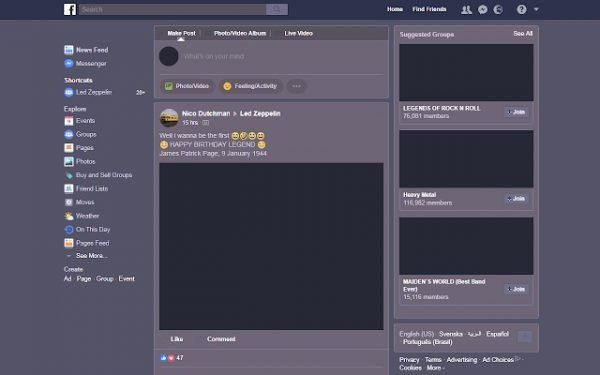
Google Chromeมีส่วนขยายเบราว์เซอร์หลายตัวที่ช่วยให้คุณเปลี่ยนรูปแบบสีสำหรับFacebookหากคุณเบื่อกับลักษณะสีน้ำเงินและสีขาวที่เป็นค่าเริ่มต้น จากส่วนเสริมที่มีอยู่มากมายColor Changer for Facebookเป็นโปรแกรมยอดนิยมสำหรับปรับแต่งชุดสี ทำตามขั้นตอนด้านล่างเพื่อตั้งค่าสีที่คุณต้องการเป็นชุดสีของFacebook
- เปิดGoogle Chromeและไปที่เว็บเบราว์เซอร์Chrome
- ค้นหาColor Changerในช่องค้นหา
- เลือกโปรแกรม เปลี่ยนสีสำหรับ Facebook( Color changer for Facebook) จากผลการค้นหา
- คลิกปุ่มเพิ่มลงใน Chrome(Add to Chrome)เพื่อดาวน์โหลดและติดตั้งส่วนขยาย
- เมื่อการติดตั้งเสร็จสิ้น ส่วนขยายจะปรากฏบนแถบส่วนหัวของเบราว์เซอร์
- เปิดFacebookและลงชื่อเข้า(Sign)ใช้ หน้า Facebookด้วยที่อยู่เข้าสู่ระบบและรหัสผ่านของคุณ
- คลิก(Click)ส่วนขยายที่แถบส่วนหัวของเบราว์เซอร์ เครื่องมือจะเปิดหน้าต่างใหม่เพื่อแสดงสีต่างๆ จากตัวเลือกสี
- เลือกแบบแผนชุดสีที่คุณต้องการตั้งค่าสำหรับFacebookของ คุณ
- รีสตาร์ทเบราว์เซอร์ของคุณ
เมื่อคุณเลือกสีที่ต้องการแล้ว เครื่องมือจะใช้ชุดสีใหม่สำหรับโปรไฟล์ของคุณทันที
เปลี่ยนสีพื้นหลังของ Facebook(Change Facebook) & สไตล์ในFirefox
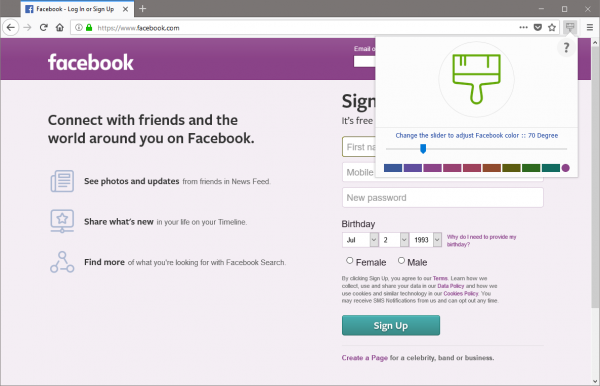
- เปิดMozilla Firefoxและคลิกที่แถบแนวนอนสามแถบที่มุมด้านบนของเบราว์เซอร์
- ในรายการเมนูที่ปรากฏขึ้น ให้คลิกAdd -on (Add-ons)ซึ่งจะเป็นการเปิดตัวจัดการส่วนเสริม(Add-ons Manager)ในหน้าต่างใหม่
- ในกล่องค้นหา พิมพ์ชุดรูปแบบสี ของ Facebook เบราว์เซอร์จะแสดงรายการส่วนเสริมที่สามารถเปลี่ยนแปลงรูปแบบสีได้
- เลือกFacebook Color Changerแล้วคลิกปุ่มติดตั้ง
- เมื่อการติดตั้งเสร็จสิ้น ส่วนขยายจะปรากฏบนแถบส่วนหัวของเบราว์เซอร์
- เปิดFacebookและลงชื่อเข้าใช้(Sign-in)หน้าFacebookด้วยที่อยู่ล็อกอินและรหัสผ่านของคุณ
- คลิก(Click)ส่วนขยายที่แถบส่วนหัวของเบราว์เซอร์ เครื่องมือจะเปิดหน้าต่างใหม่เพื่อแสดงสีต่างๆ จากตัวเลือกสี
- เลือกแบบแผนชุดสีที่คุณต้องการตั้งค่าสำหรับFacebookของ คุณ
- รีสตาร์ทเบราว์เซอร์ของคุณ
เมื่อคุณเลือกสีที่ต้องการแล้ว เครื่องมือจะใช้ชุดสีใหม่สำหรับโปรไฟล์ของคุณทันที
นั่นคือทั้งหมดที่(That’s all.)
Related posts
Meet Microsoft Ruuh chatbot บน Facebook - ทั้งหมดที่คุณต้องรู้!
วิธีการขายสินค้าใน Facebook Marketplace
วิธีเปิดใช้งาน Dark Mode ใน New Facebook design
วิธีการปิดและควบคุม Off-Facebook Activity?
วิธีเปลี่ยนที่อยู่อีเมลใน Facebook, Twitter, และ LinkedIn
Facebook Messenger app สำหรับพีซีช่วยให้คุณทำ Group Calls and Chats
วิธีการแสดงซ่อนแก้ไข change and manage Facebook Shortcuts
วิธีย้าย Facebook image จากอัลบั้มหนึ่งไปยังอีกอัลบั้มอีก
Best ฟรี Facebook Messenger apps สำหรับ Windows 10
วิธีการกู้คืน Facebook account ด้วยความช่วยเหลือของเพื่อนและ Family
วิธีการกู้คืนปิดใช้งาน Facebook Account โดยไม่ต้องเครียดตัวเอง
Facebook Messenger Voice and Video โทรไม่ทำงานบนพีซี
วิธีเชื่อมต่อ Instagram and WhatsApp ถึง Facebook Page
Facebook การแจ้งเตือนไม่ทำงานกับ Chrome
วิธีการส่งออก Birthday Calendar From Facebook
วิธีการค้นหา Unfollowed หรือ Snoozed Facebook Friends, Groups, Pages
วิธีปิดคุณสมบัติแท็บ Facebook pop UP Conversations Chat
วิธีปิด Political Ads บน Facebook and Instagram
ส่วนขยาย Facebook ที่ดีที่สุดสำหรับ Chrome and Firefox
F.B Purity จะช่วยให้คุณปรับแต่งและทำความสะอาด Facebook experience ของคุณ
